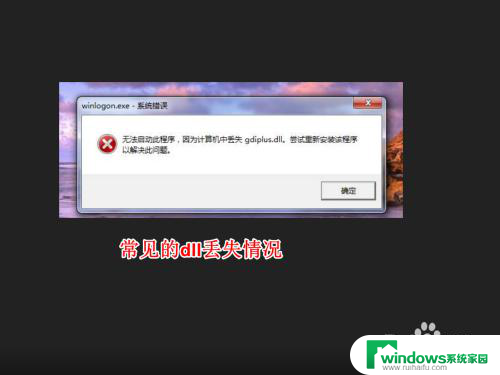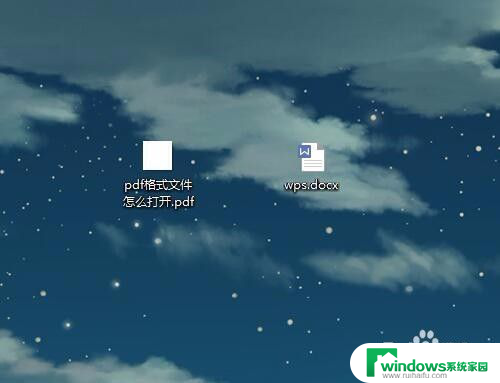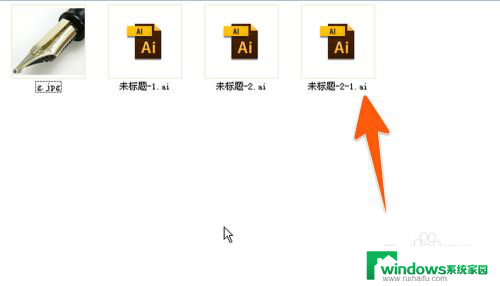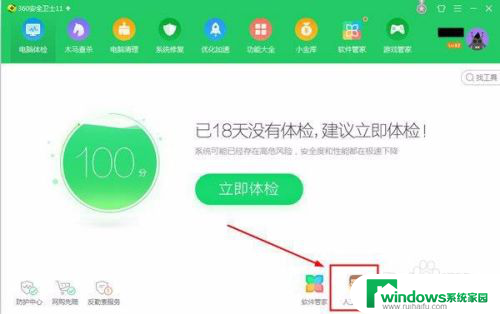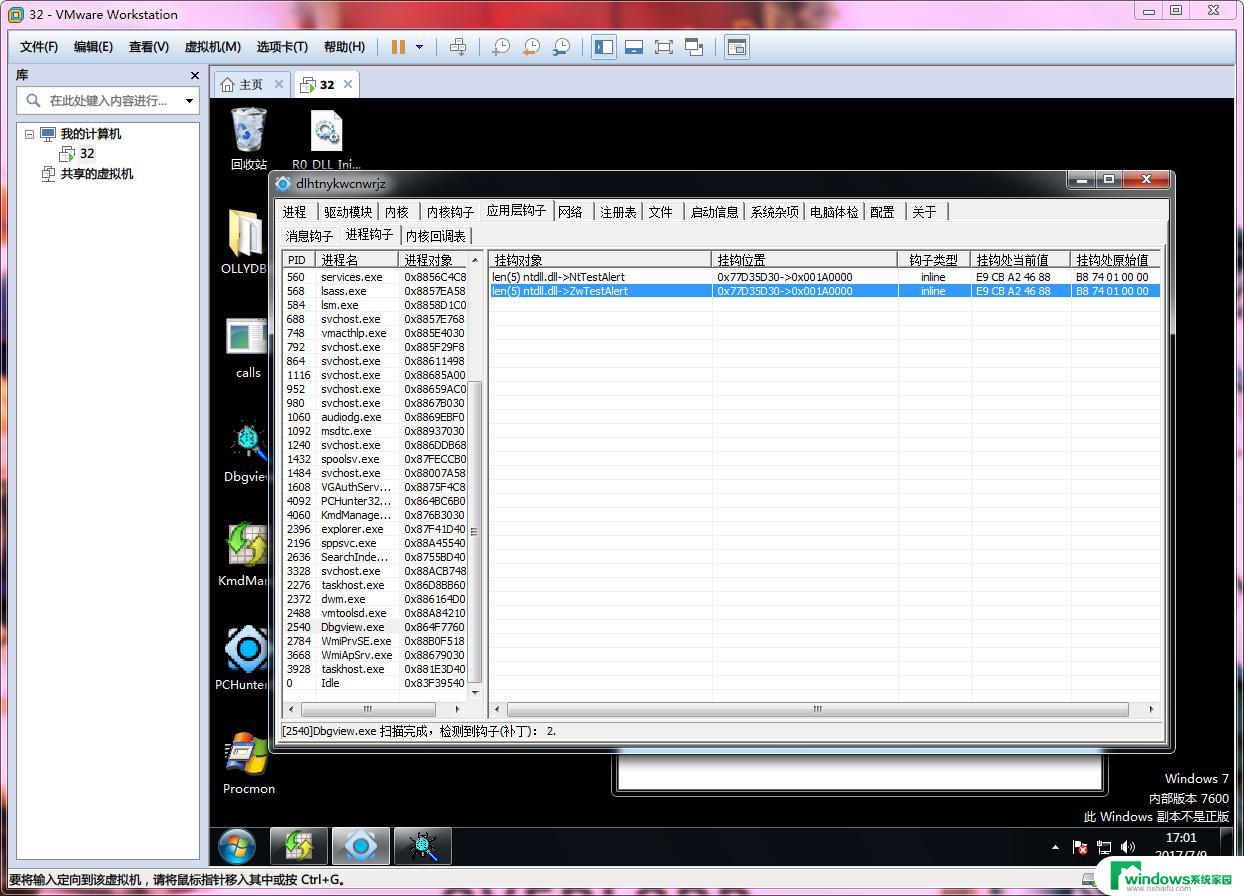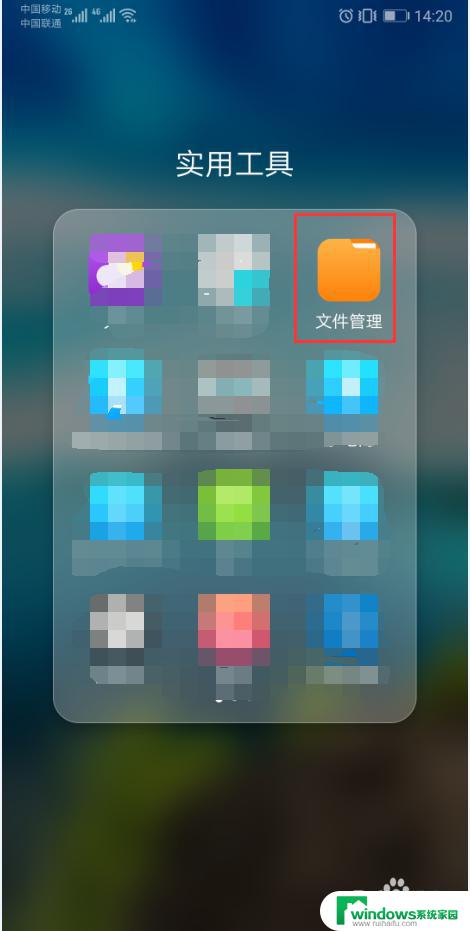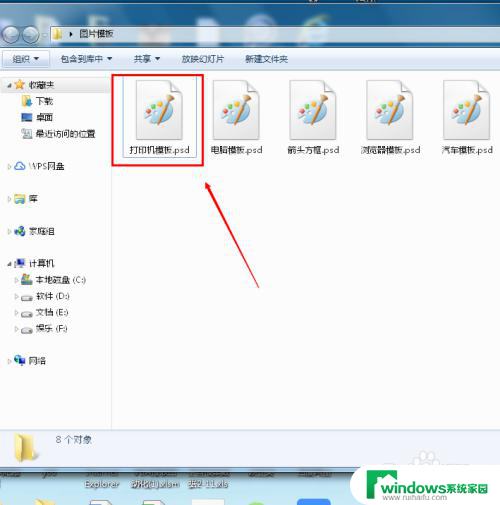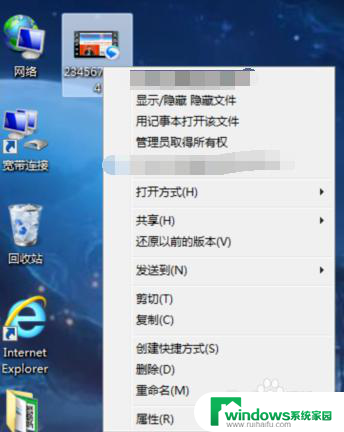dll格式文件怎么打开 dll文件打开方法步骤
在计算机领域中,DLL格式文件(动态链接库)扮演着至关重要的角色,它们包含了许多可执行的功能和程序代码,可以被其他程序调用和使用,对于一些不熟悉技术细节的用户来说,打开DLL文件可能会变得有些困难。幸运的是有一些简单的方法可以帮助我们顺利打开DLL文件。本文将介绍一些常用的DLL文件打开方法和步骤,帮助读者更好地理解和应用DLL文件。无论是为了解决程序错误,还是为了进行软件开发,掌握打开DLL文件的技巧都将对我们的工作和学习带来极大的帮助。
什么是.dll文件
dll是Dynamic Link Library的缩写,意为动态链接库。DLL文件一般被存放在C:WindowsSystem目录下。在Windows中,许多应用程序并不是一个完整的可执行文件。它们被分割成一些相对独立的动态链接库,即DLL文件,放置于系统中。当我们执行某一个程序时,相应的DLL文件就会被调用。一个应用程序可有多个DLL文件,一个DLL文件也可能被几个应用程序所共用,这样的DLL文件被称为共享DLL文件。
dll格式文件怎么打开
想要打开dll文件需要下载工具:
方法一、
1、百度搜索下载Reflector绿色版,解压,可找到文件Reflector。
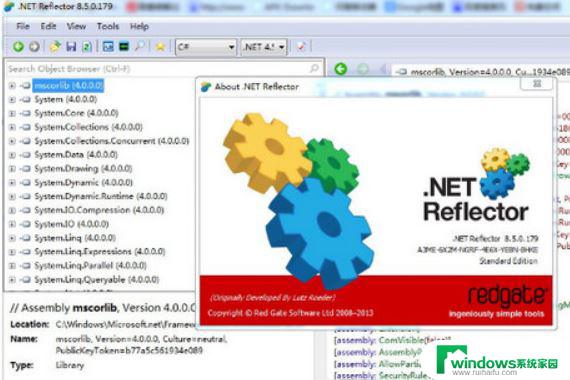
2、双击Reflector,即可运行Reflector。可看到如下界面选中顶部菜单栏的“File”-“Open Assembly...”,具体如下图:
3、找到想要查看的DLL文件,然后打开即可,具体如下图:
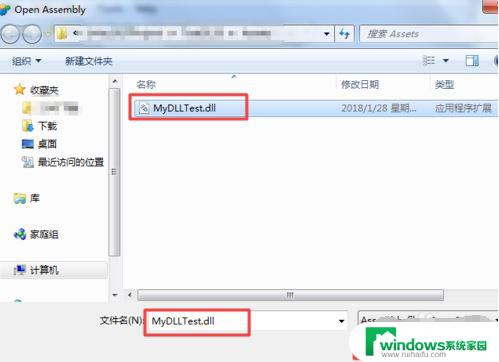
4.点击类名我们就可以看到里面编写的内容了。
方法二、
1、打开一个程序的安装目录,可以看到一些dll的一些文件。双击就会出现如图提示,如果电脑中没有安装对应软件的话就无法打开它。
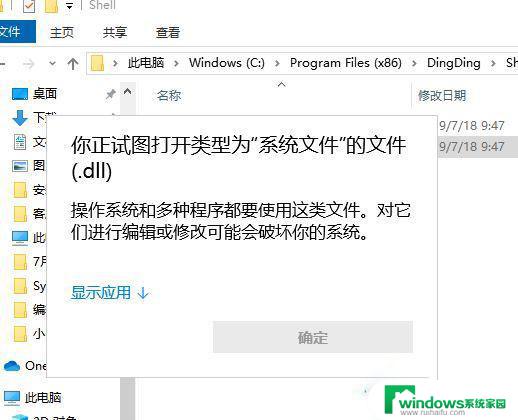
2、右击此文件选择打开方式,选择记事本。
3、得到的就是一团乱码。
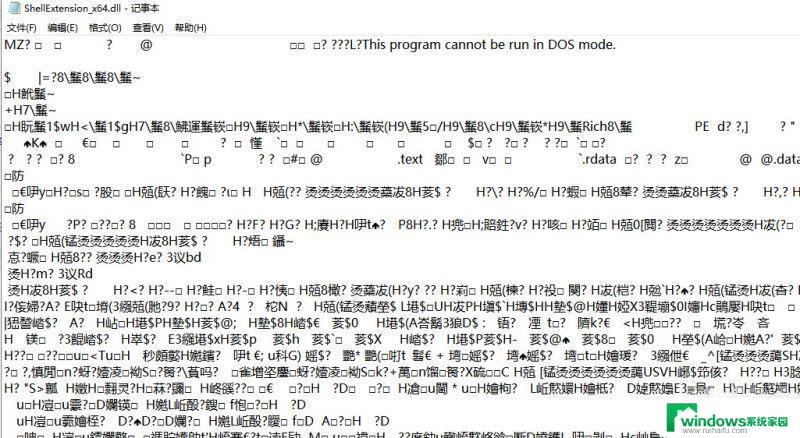
4、想要查看它就可以下载安装Reflector绿色版反编译工具,运行Reflector,出现如图所示窗口。
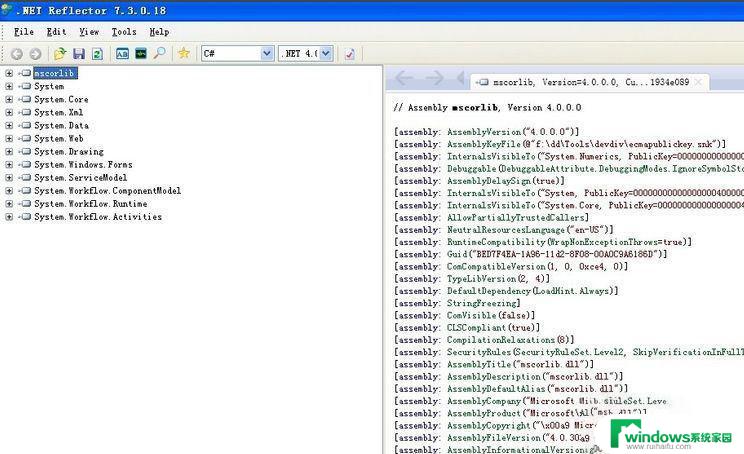
5、选择DLL对应的版本,点击OK。
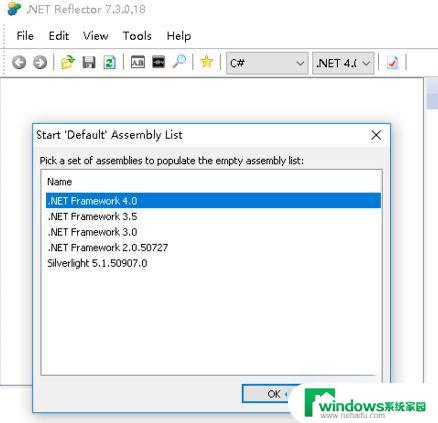
6、点击左上角的File,选择Open Assembly,选择需要打开的dll文件。
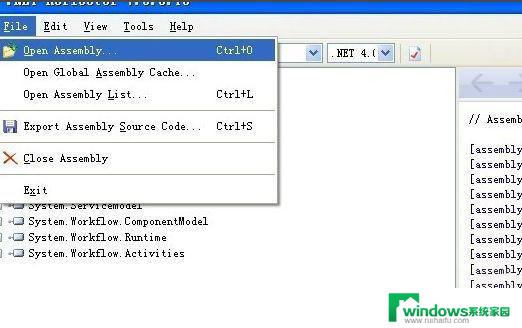
7、之后在左侧栏就可以看到打开的dll文件,点击展开,在所选择的.dll文件下面可以看到dll中所有的编写的类别,点击可看到详细内容。
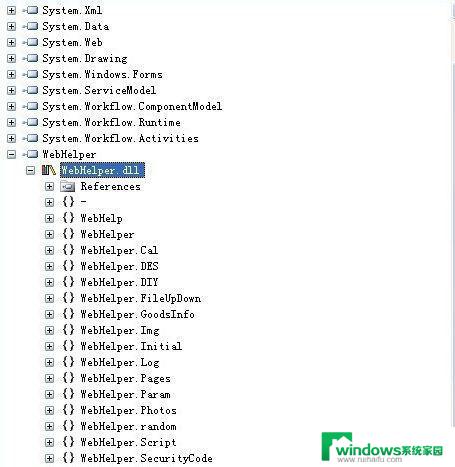
8、虽然我们顺利打开了dll文件,并且也看到了里面的内容,但如果你没有一定的编程或者代码知识,是看不懂这些内容。
以上就是如何打开dll格式文件的全部内容,如果您遇到这种情况,您可以按照以上方法解决,希望这些方法对大家有所帮助。